집 >소프트웨어 튜토리얼 >사무용 소프트웨어 >엑셀에 헤더를 추가하는 방법
엑셀에 헤더를 추가하는 방법
- 王林앞으로
- 2024-03-20 12:16:05985검색
PHP 편집기 바나나가 엑셀 헤더를 추가하는 방법을 소개합니다. Excel 표를 사용할 때 헤더를 추가하는 것은 파일을 더욱 전문적이고 표준화할 수 있는 일반적인 작업입니다. 헤더를 설정하면 인쇄 시 제목, 페이지 번호 및 기타 정보를 표시할 수 있어 파일의 가독성과 심미성을 향상시킬 수 있습니다. 다음에는 이 기술을 쉽게 익힐 수 있도록 엑셀에서 헤더를 추가하는 방법을 자세히 소개하겠습니다.
1. 컴퓨터를 켜고 엑셀 파일을 생성하고 엽니다.
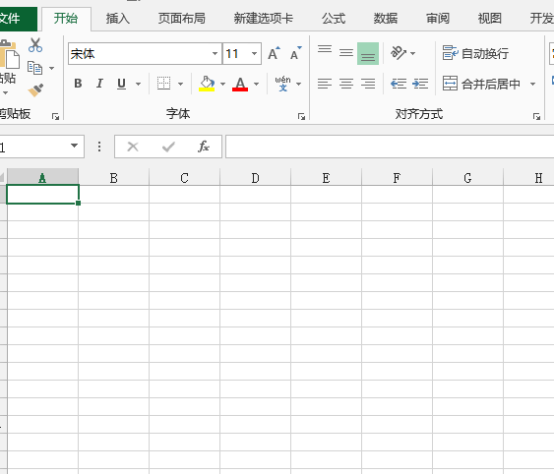
2 소프트웨어의 기본 인터페이스에 들어간 후 양식에 데이터를 입력한 다음 상단 메뉴에서 [페이지 레이아웃]을 클릭하고 페이지 레이아웃 메뉴 표시줄에서 [페이지 설정]을 클릭합니다. -아래 버튼을 누르면 메인 페이지 설정 인터페이스로 들어갑니다.
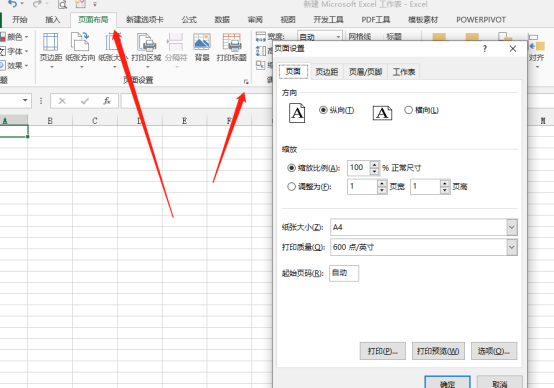
3. 메인 페이지 설정 인터페이스에 들어간 후, 위의 [머리글/바닥글] 옵션을 찾아서 클릭하면 머리글/바닥글 설정 인터페이스로 들어갑니다.
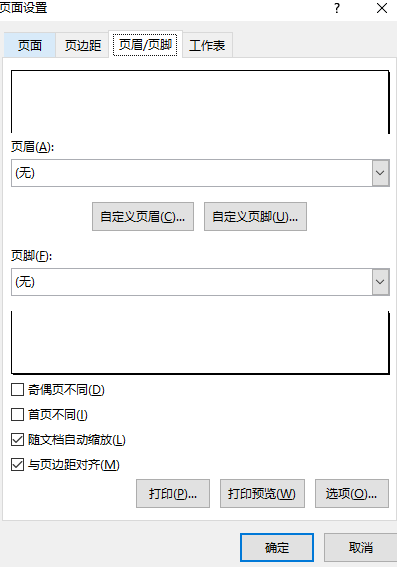
4. 아래에서 헤더를 설정하고 [헤더 사용자 정의]를 클릭한 후 내용을 입력하세요. 상단 상자에서 선택한 시간, 페이지 번호 및 기타 내용도 추가할 수 있습니다. 헤더로 사용됩니다. 컨텐츠 삽입을 정의한 후 설정이 완료되면 아래 확인 버튼을 클릭하세요.
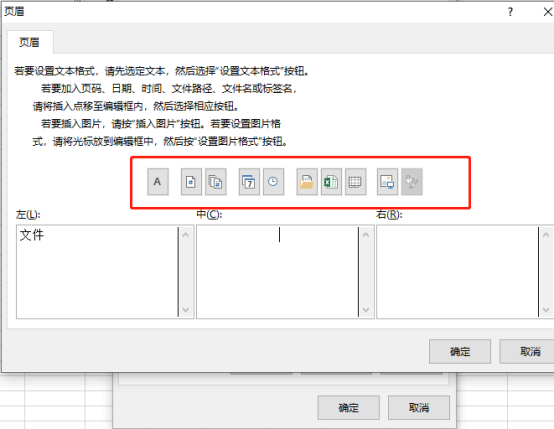
5. 동일한 설정 방법에 따라 머리글과 바닥글을 입력한 후 페이지의 기본 인터페이스를 설정하고 하단의 확인 버튼을 클릭하는 것을 확인했습니다. 엑셀 메인 인터페이스가 변경되지 않아 머리글과 바닥글이 표시되지 않습니다. 이때 메인 인터페이스 상단의 파일 버튼을 클릭하면 인쇄 미리보기에서 볼 수 있습니다.
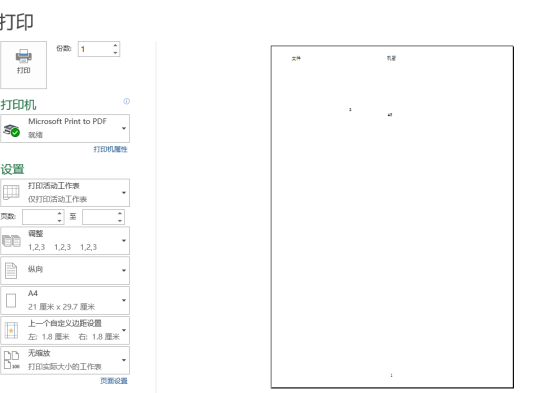
위에서 Excel에서 머리글과 바닥글을 추가하는 방법을 공유했습니다. Excel 표에 머리글과 바닥글을 추가하지 않은 경우 단계에 따라 추가하는 방법을 연습해 보세요! 꼭 배우고 익혀야 할 아주 기본적인 엑셀 테이블 조작 스킬입니다!
위 내용은 엑셀에 헤더를 추가하는 방법의 상세 내용입니다. 자세한 내용은 PHP 중국어 웹사이트의 기타 관련 기사를 참조하세요!

